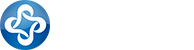MSSQL2008導入數據教程
所屬欄目:行業新聞 作者來(lái)源:合肥網站建設公司 發布時(shí)間:2019-02-15 11:52:00 浏覽次數:2246
一、導入數據的(de)前提條件:
1、必需安裝SQL SERVER2008 企業管理(lǐ)器 ——(SQL SERVER 一般會簡稱成MSSQL)
2、網絡必需穩定,如果網絡太慢(màn)客戶端的(de)MSSQL管理(lǐ)器會出現假死狀态
二、需要了(le)解的(de)知識:
1、一個(gè)數據庫可(kě)以包含多(duō)個(gè)數據表、多(duō)個(gè)存儲過程、多(duō)個(gè)視圖、函數等;
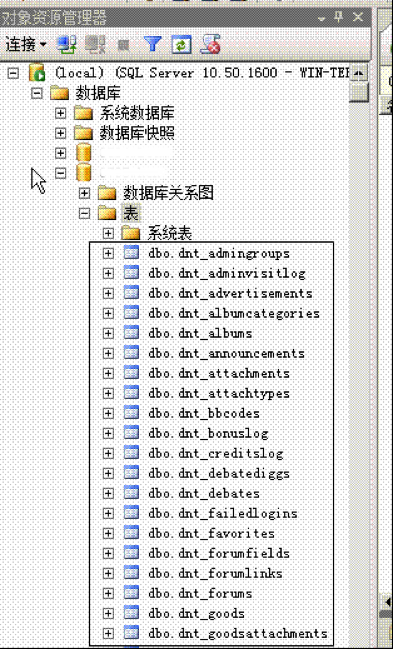
2、一個(gè)數據表肯定包含了(le)多(duō)條數據行,比如文章(zhāng)内容就存在數據表裏;

3、視圖可(kě)以理(lǐ)解爲虛拟的(de)數據表,這(zhè)個(gè)表的(de)數據來(lái)自物(wù)理(lǐ)數據表,比如可(kě)以把三個(gè)表合成一個(gè)視圖以便查詢;
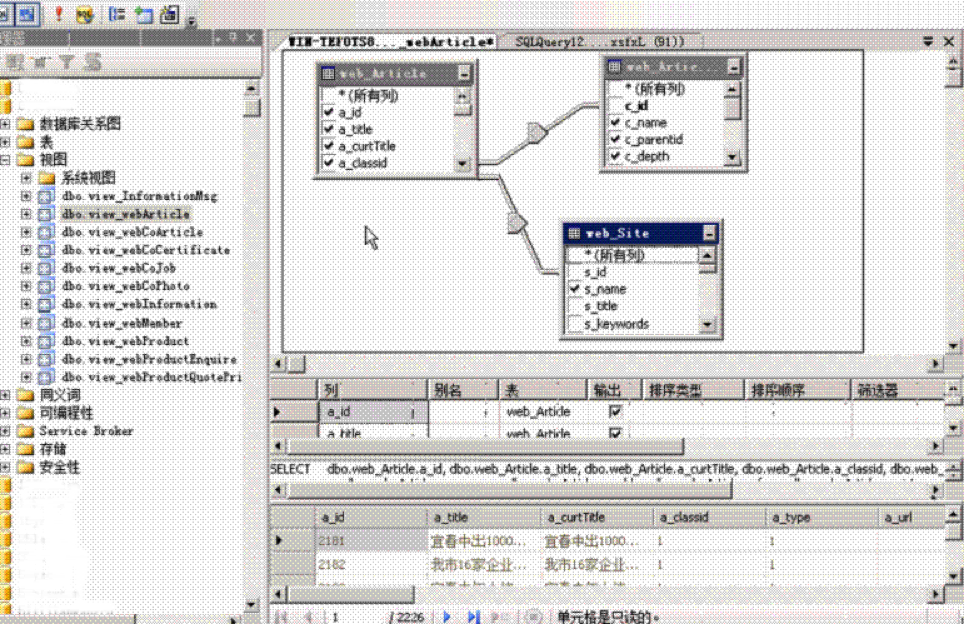
4、存儲過程和(hé)函數是一段SQL腳本,它們大(dà)大(dà)增強了(le)SQL語言的(de)功能和(hé)靈活性;
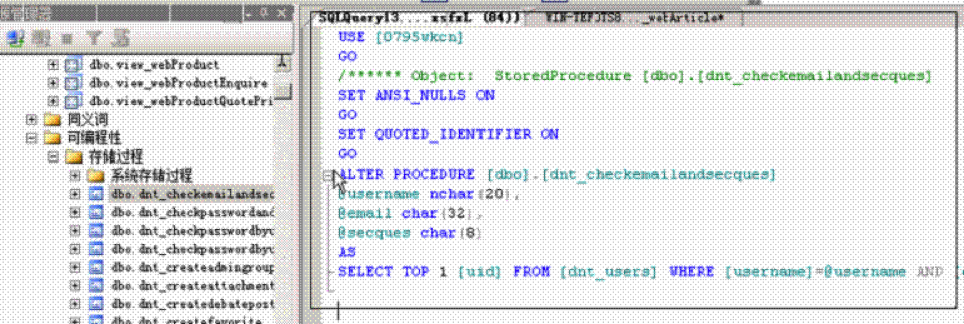
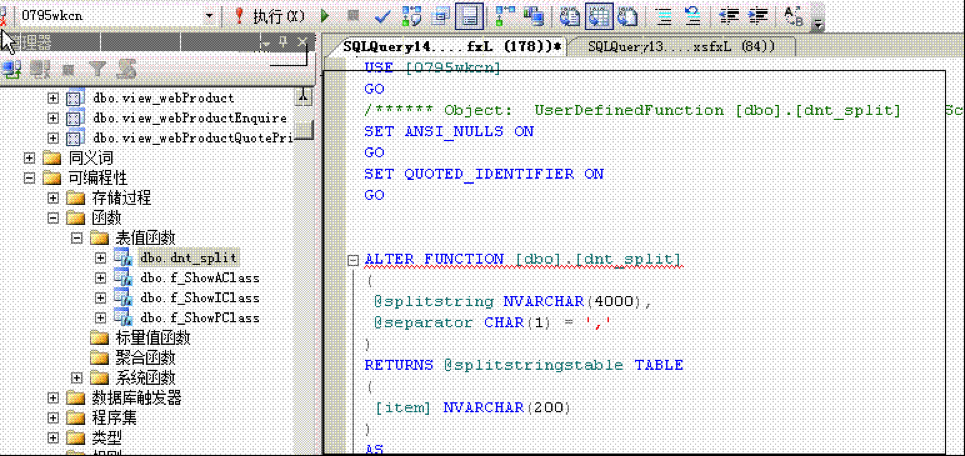
通(tōng)過以上的(de)内容已經大(dà)概了(le)解了(le)SQL數據庫需要的(de)一些知識,下(xià)面開始來(lái)導數據。
三、數據導入的(de)總體步驟:
1、在本機連接到遠(yuǎn)程服務器。
2、在本機生成SQL腳本,并把本機生成的(de)腳本放到遠(yuǎn)程執行(這(zhè)一步會建好表結構存儲過程之類的(de),但沒有把表裏的(de)數據行導進去)。
3、導入數據表裏的(de)數據(這(zhè)一步就是把本機數據表裏的(de)數據行導入到遠(yuǎn)程的(de)數據表)。
注意:以下(xià)演示涉及到的(de)地址、用(yòng)戶名密碼等信息爲舉例說明(míng),實際操作請按自己所取得(de)的(de)主機信息填寫。
例如:本地電腦(nǎo)上有個(gè)數據庫,這(zhè)個(gè)數據庫包含 "數據表"、"視圖"、"自定義函數"、"存儲過程",要把這(zhè)些都導到遠(yuǎn)程服務器。
例如:購(gòu)買的(de)主機MSSQL數據庫的(de)遠(yuǎn)程服務器信息是這(zhè)樣的(de):
數據庫地址: hds100005678.my3w.com
數據庫用(yòng)戶名:hds100005678
數據庫密碼:******
第一步:在本機連接到遠(yuǎn)程服務器;
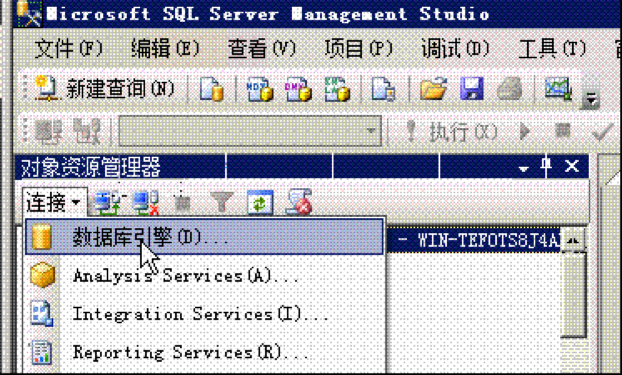
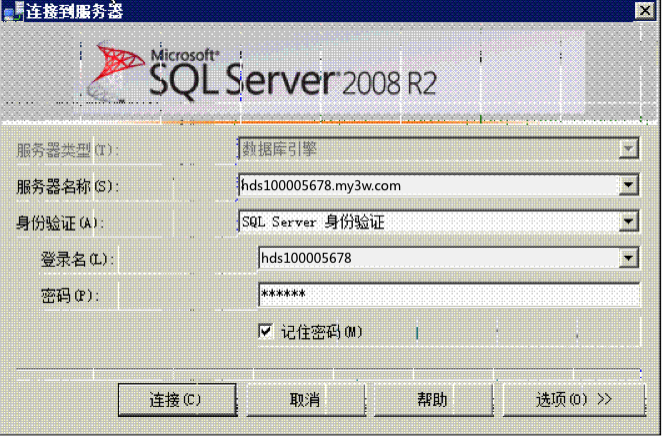
連接成功後可(kě)以看到在本機的(de)MSSQL管理(lǐ)器上多(duō)了(le)個(gè)服務器節點;
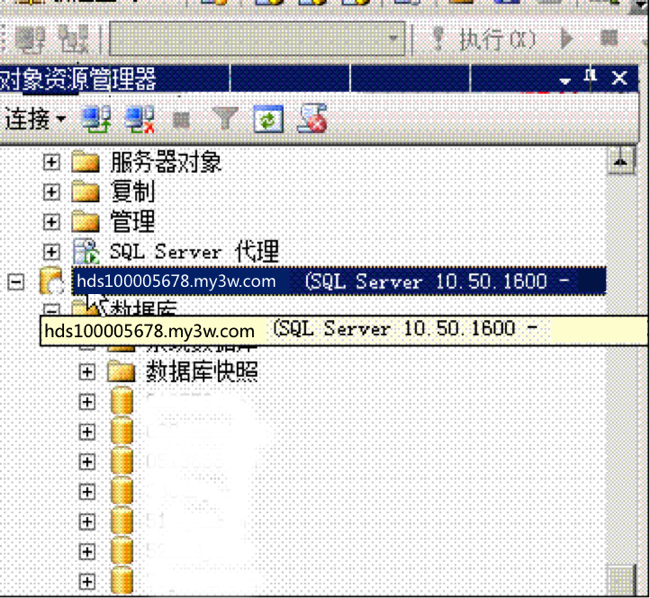
第二步:在本機生成SQL腳本,并把本機生成的(de)腳本放到遠(yuǎn)程執行;
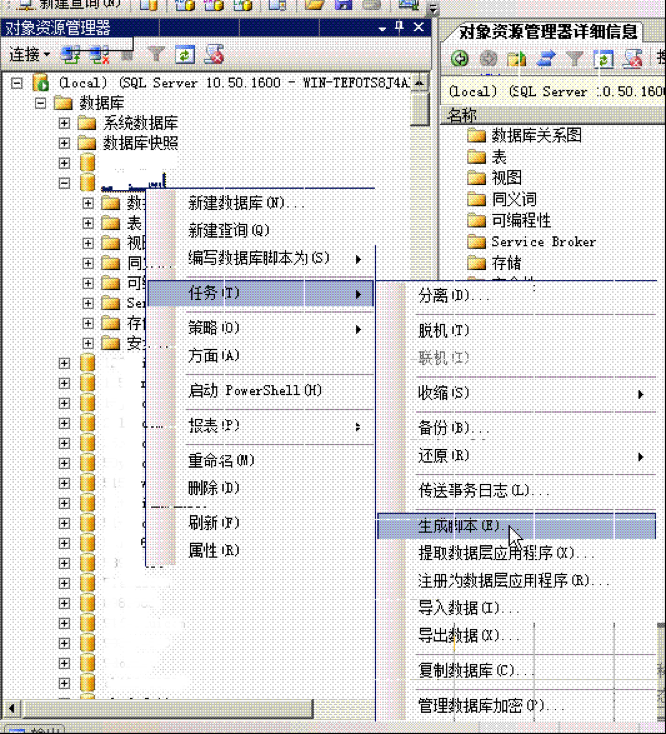
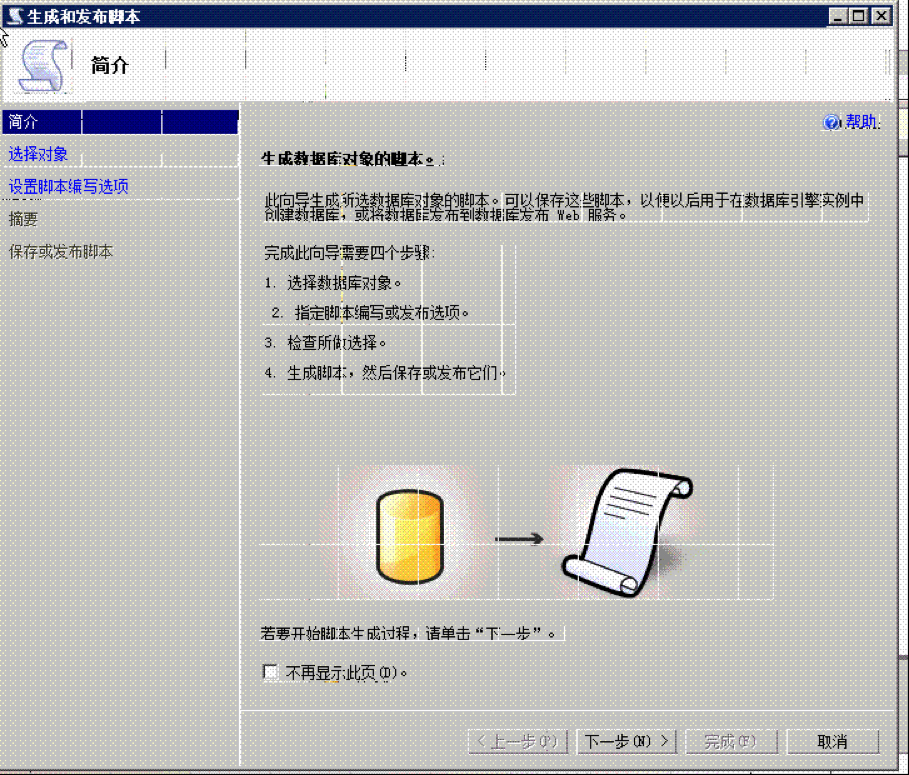
點下(xià)一步後,選擇“選擇特定的(de)數據庫對(duì)象”,注意不要勾擇“用(yòng)戶”
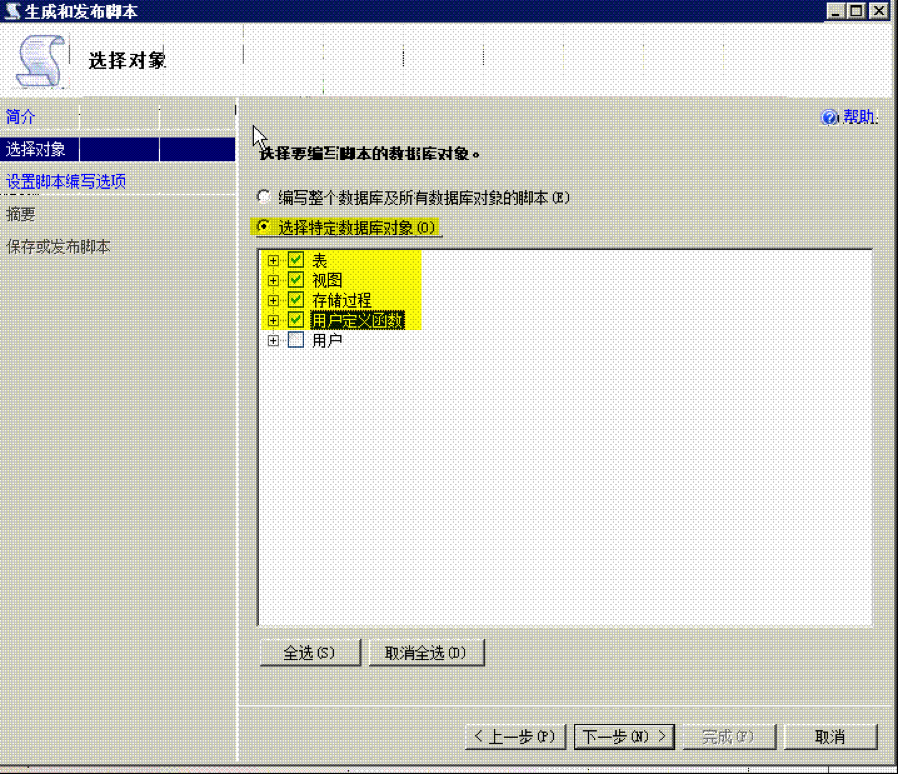
點下(xià)一步後,選擇“保存到新建查詢窗(chuāng)口”;
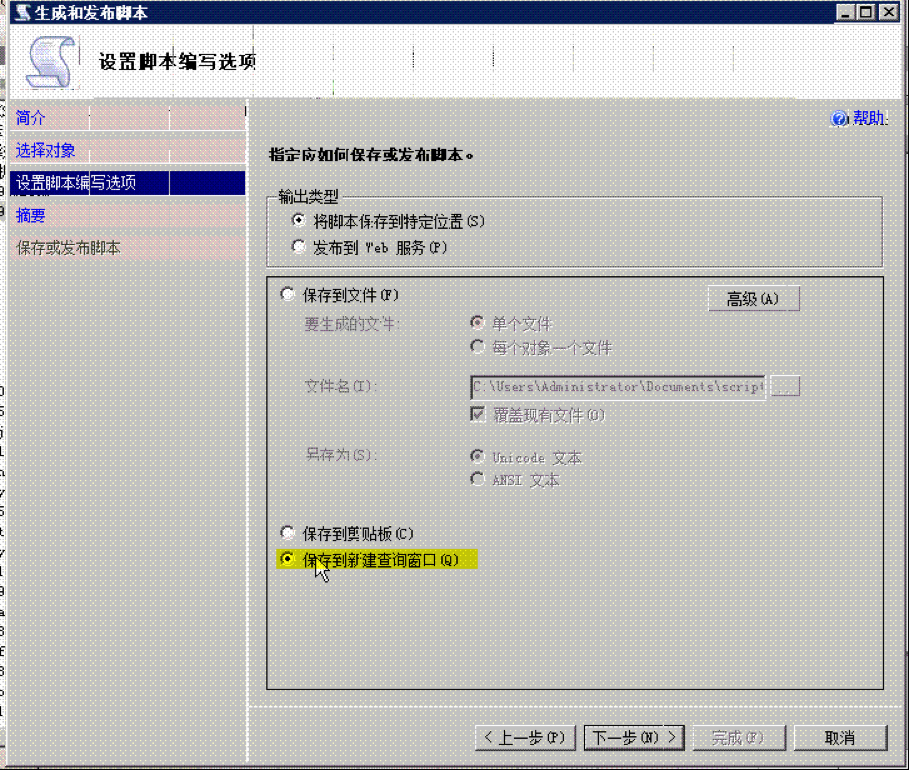
點下(xià)一步;
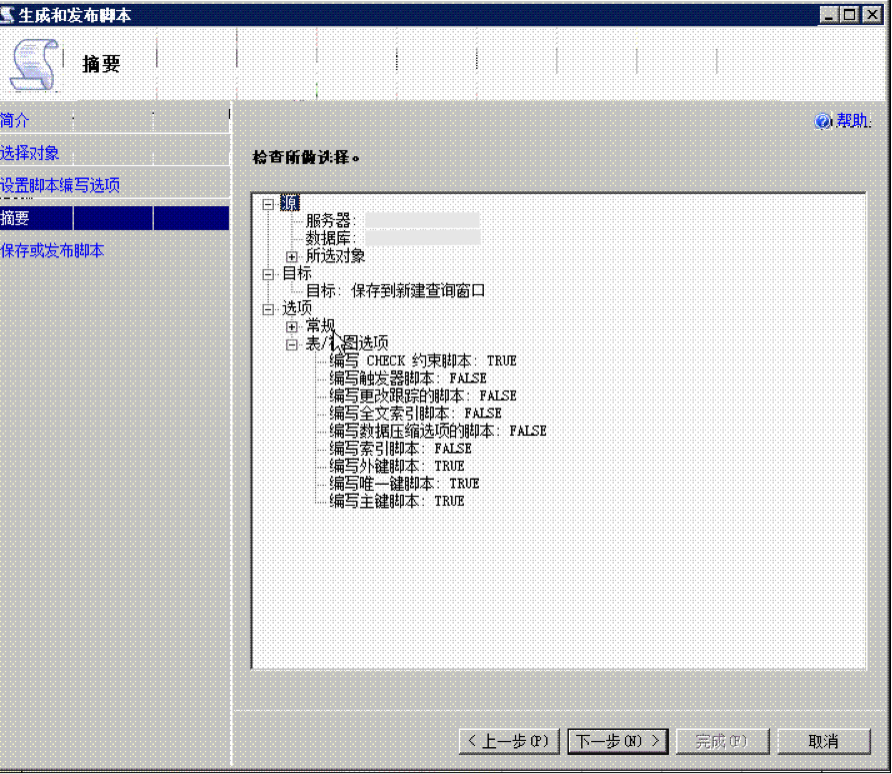
點下(xià)一步;
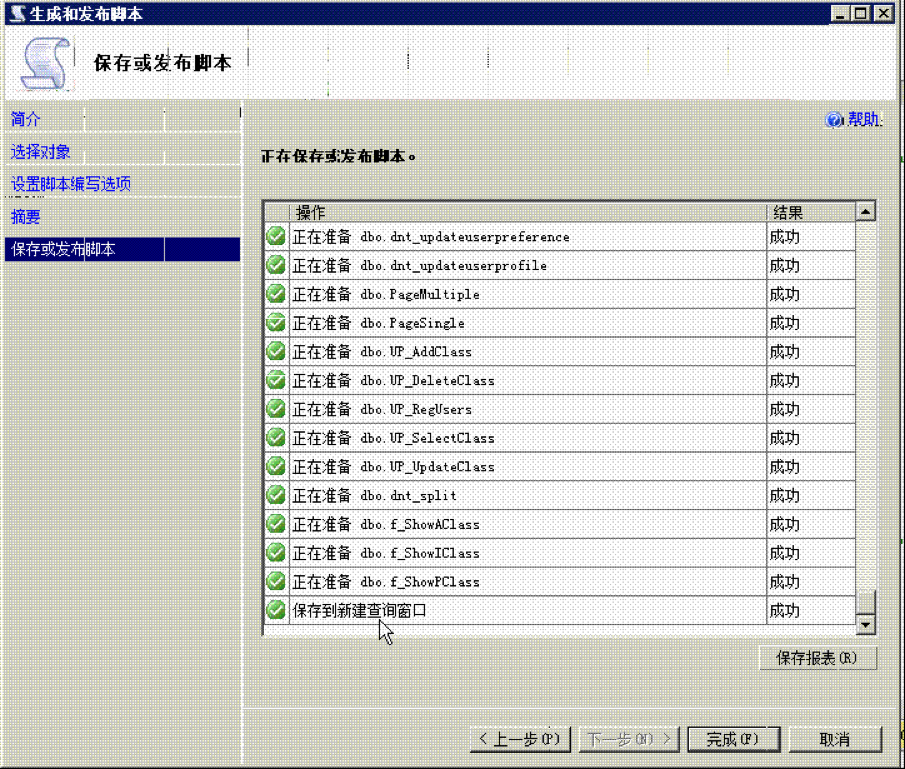
點完成之後,會自動打開一個(gè)SQL腳本的(de)窗(chuāng)口;
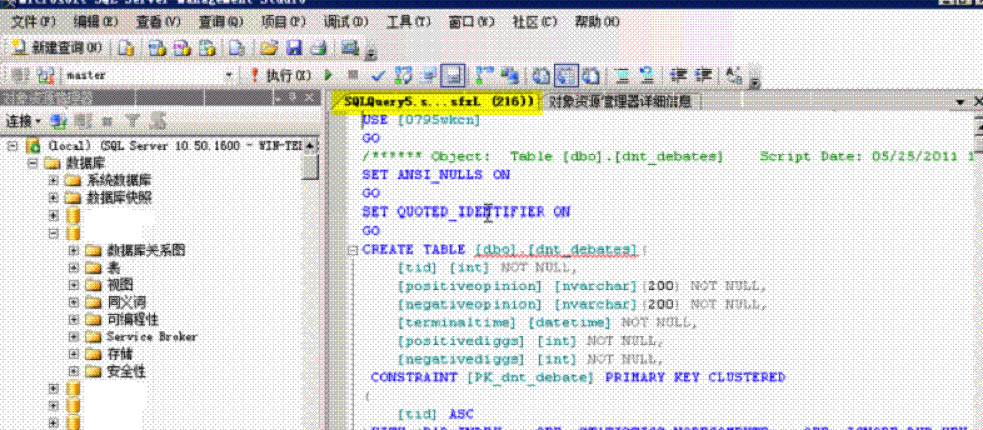
選中遠(yuǎn)程服務器連接節點;
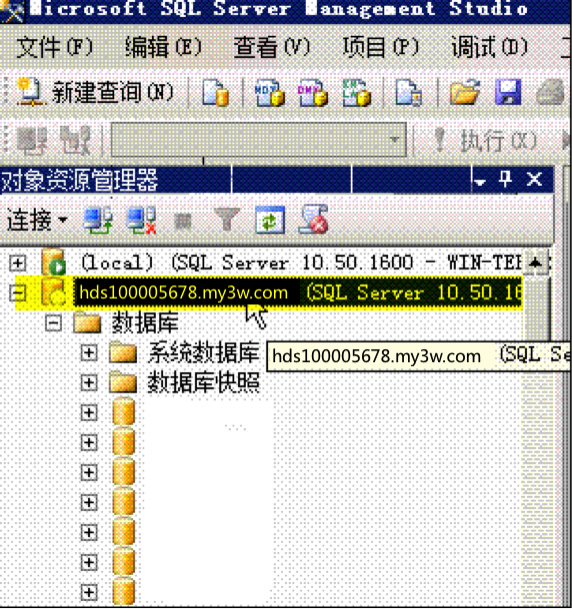
點“新建查詢”;
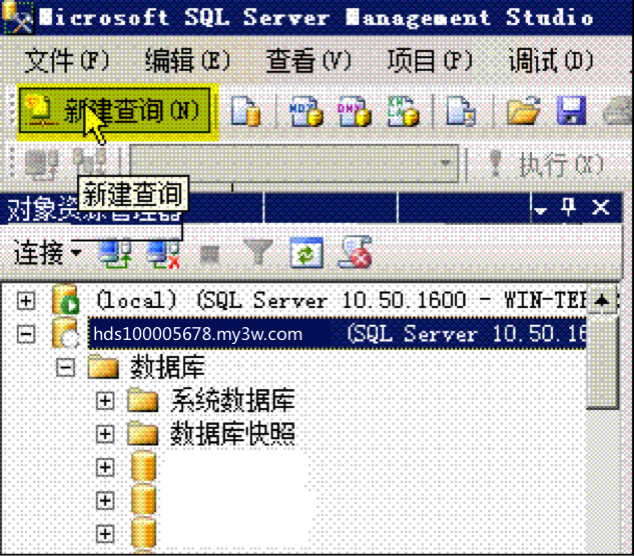
點擊新建查詢之後,右側會出現一個(gè)空白的(de)窗(chuāng)口的(de)“遠(yuǎn)程窗(chuāng)口”
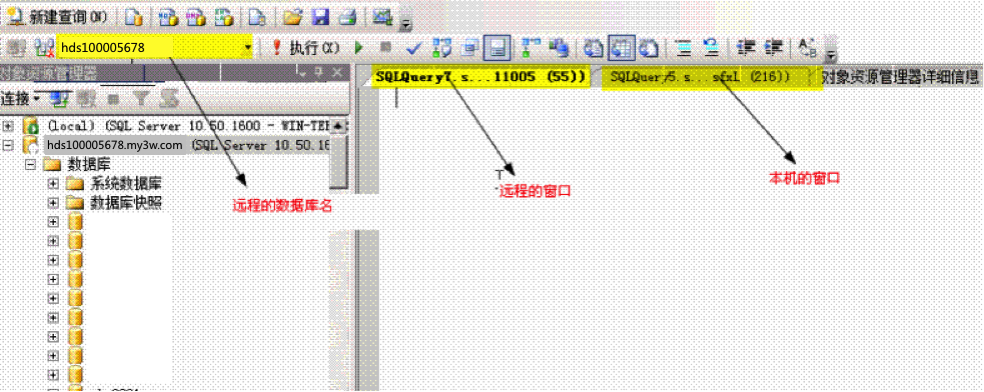
把“本機窗(chuāng)口”的(de)SQL腳本全選複制到“遠(yuǎn)程窗(chuāng)口”上,再把第一行删除;
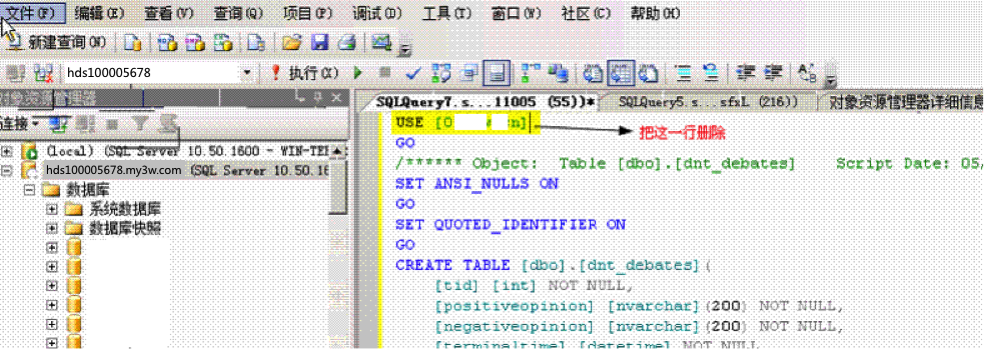
點擊“執行”按鈕;
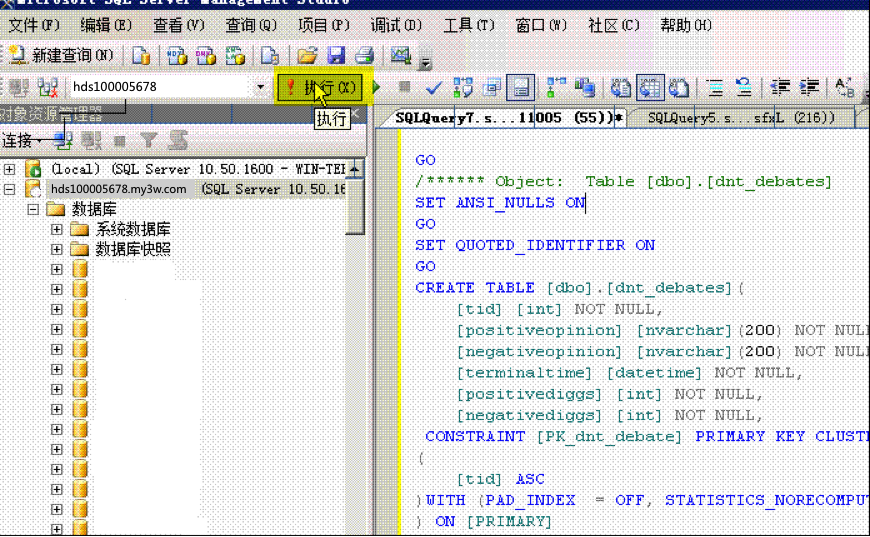
點完執行之後,等一下(xià)可(kě)以看到成功完成的(de)提示;
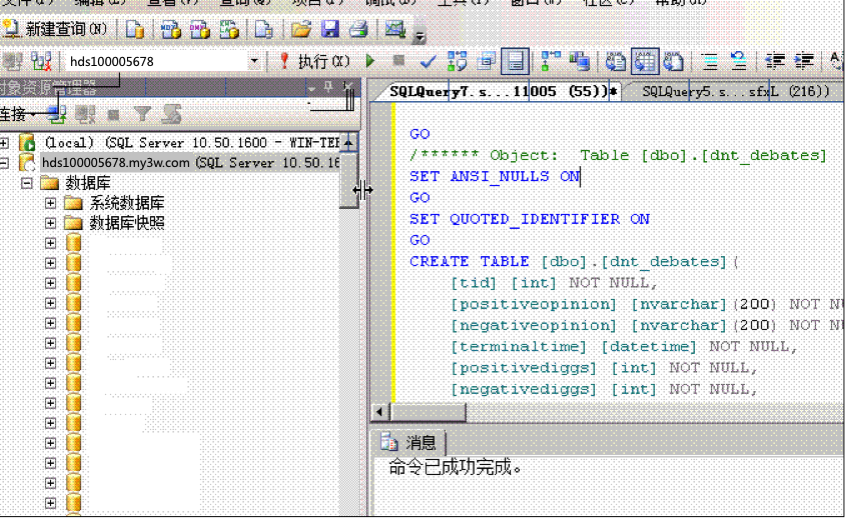
經過以上的(de)操作,在遠(yuǎn)程節點上,可(kě)以看到已經成功的(de)把數據庫表、存儲過程、函數、視圖導入成功了(le),但數據表裏是空的(de),還(hái)需要把表裏的(de)内容導進去;
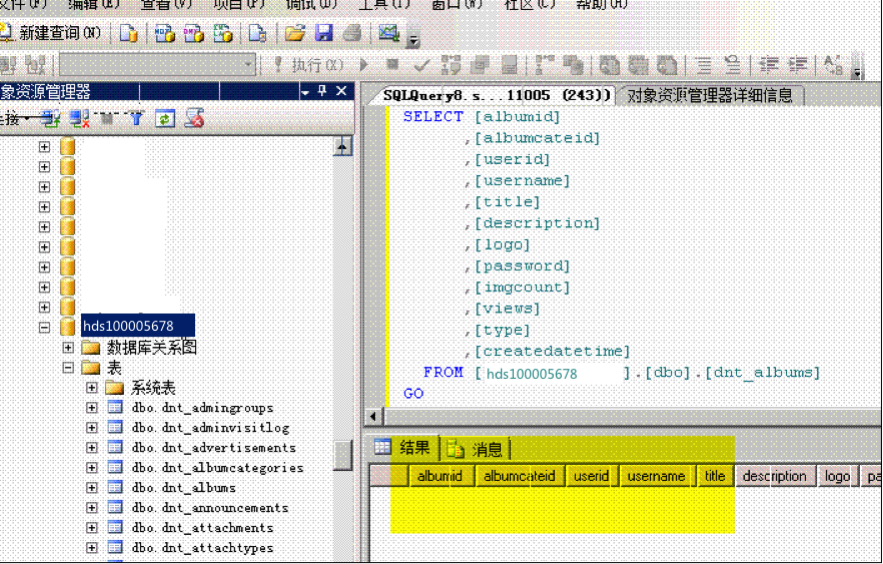
第三步:導入本機數據表裏的(de)數據行到遠(yuǎn)程
下(xià)面準備把表裏的(de)數據導入到遠(yuǎn)程。
選中遠(yuǎn)程節點上hds100005678 的(de)數據庫,右鍵-----任務---導入數據 (注意這(zhè)個(gè)是遠(yuǎn)程節點上的(de)數據庫);
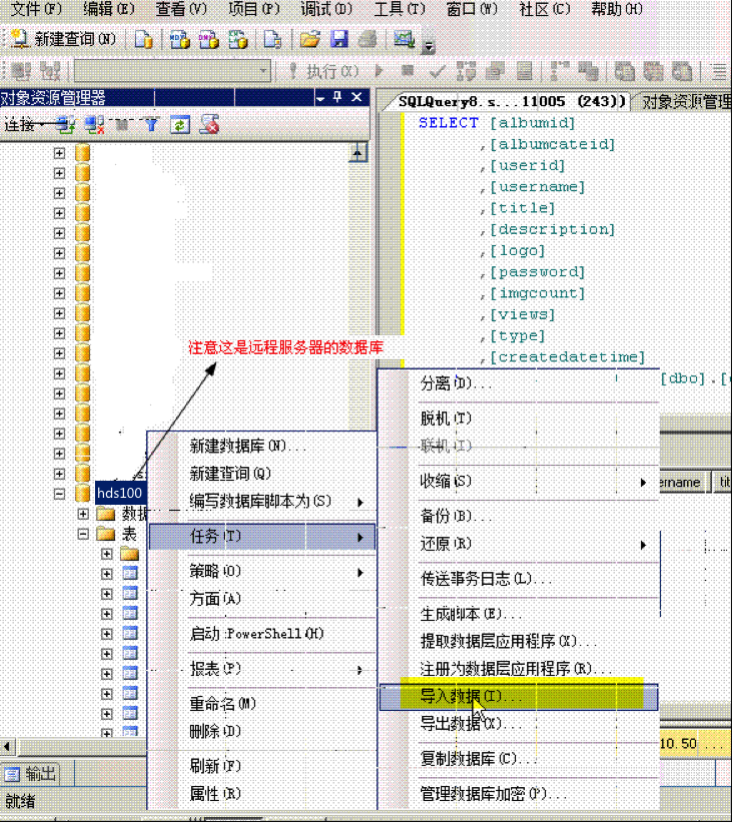
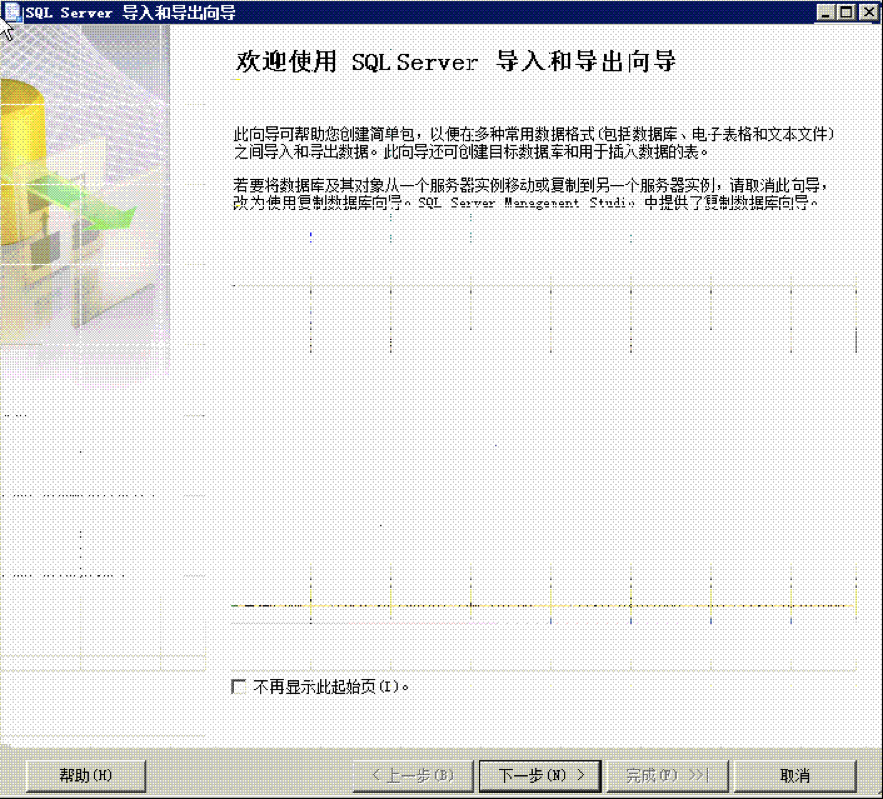
選擇要從那裏複制數據到遠(yuǎn)程(要從本機的(de)數據庫複制數據,“.”号代表本機);
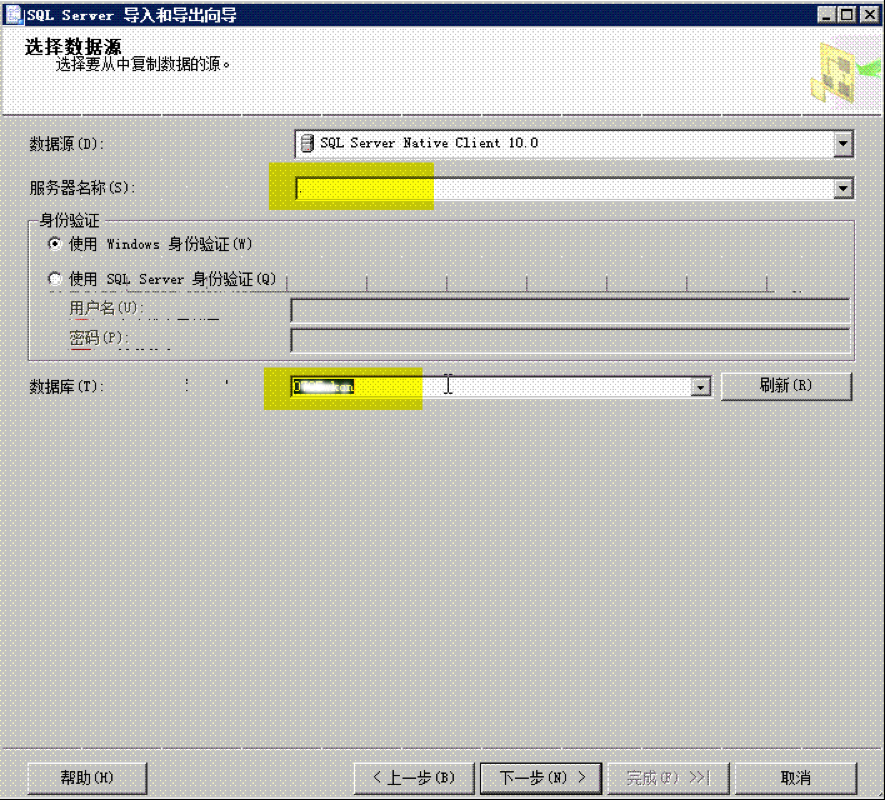
選擇要把本機的(de)數據複制到何處,要導入到遠(yuǎn)程服務器,點下(xià)一步;
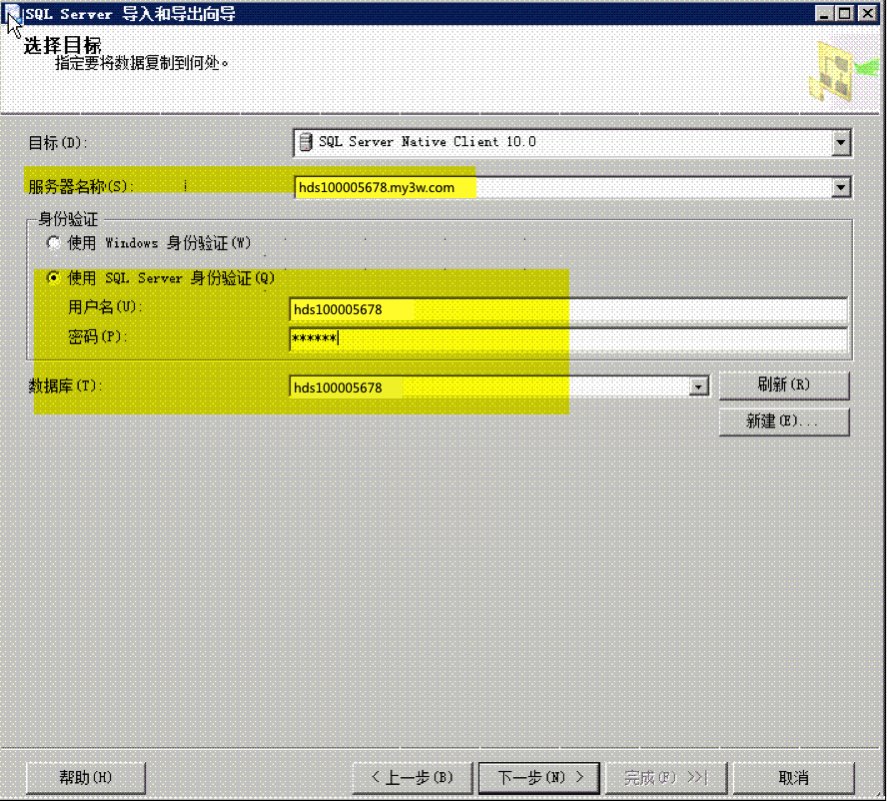
選第一項“複制一個(gè)或多(duō)個(gè)表或視圖的(de)數據”,點下(xià)一步;
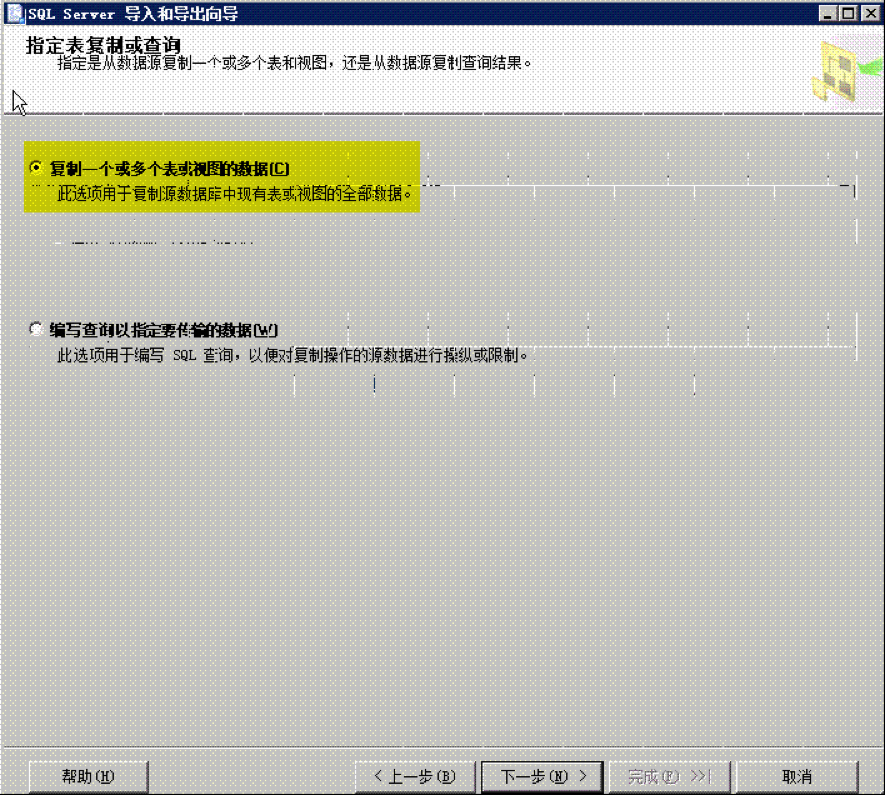
選中要導入的(de)表,注意不要選視“視圖”(前面相關知識裏有提到:視圖可(kě)以理(lǐ)解爲虛拟的(de)數據表,這(zhè)個(gè)表的(de)數據來(lái)自物(wù)理(lǐ)數據表,所以隻要選物(wù)理(lǐ)表);
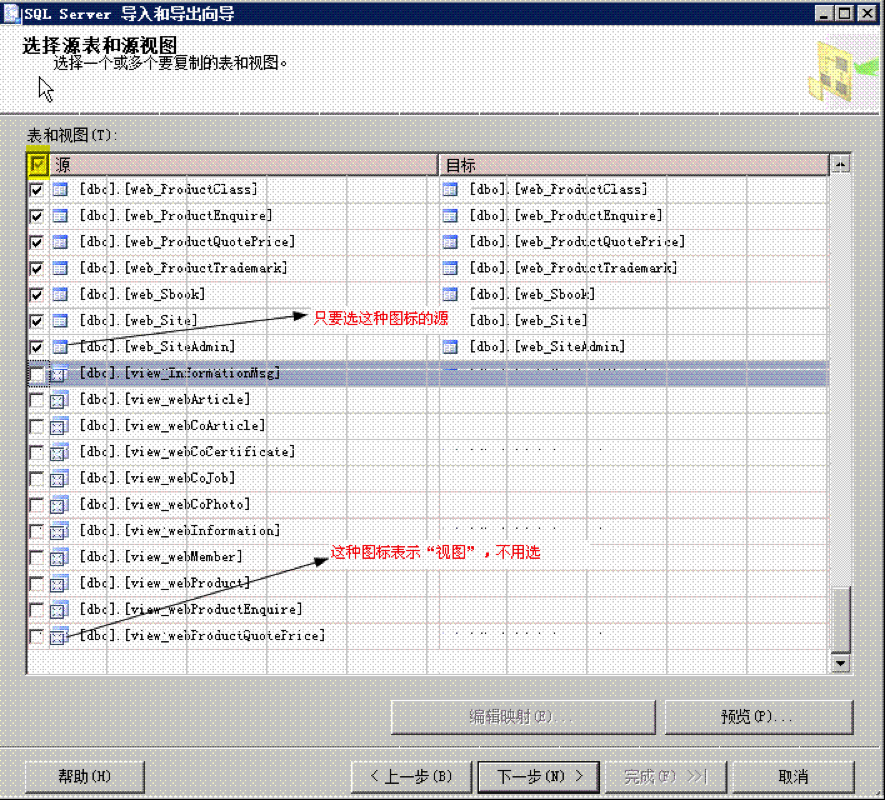
(不用(yòng)一個(gè)一個(gè)選表,技巧)
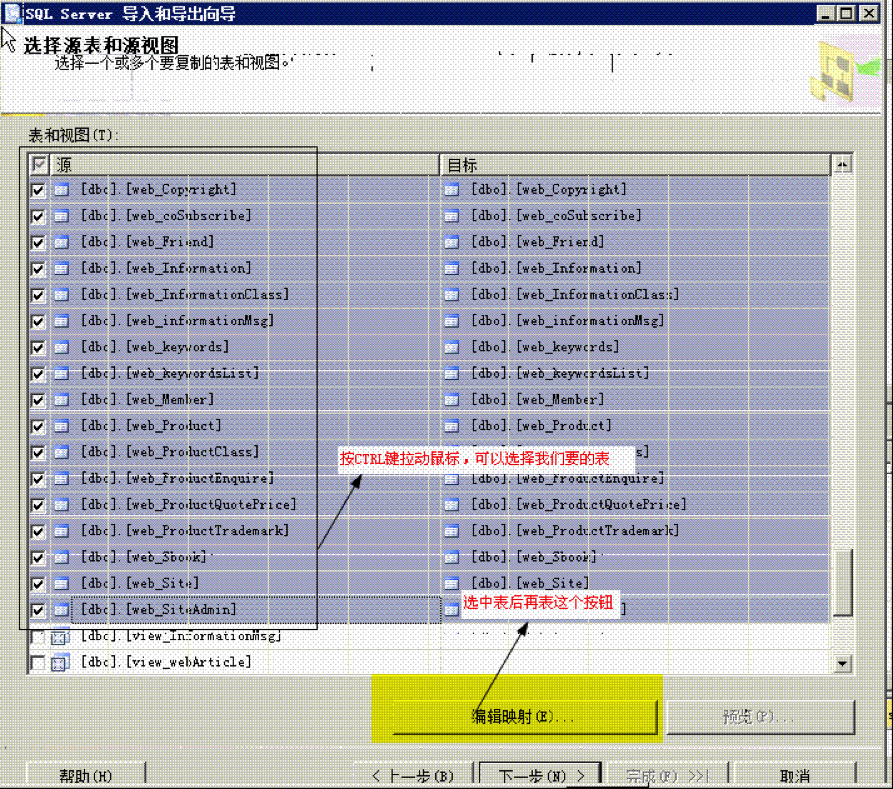
點完“編輯映射”後,會彈出下(xià)圖框;
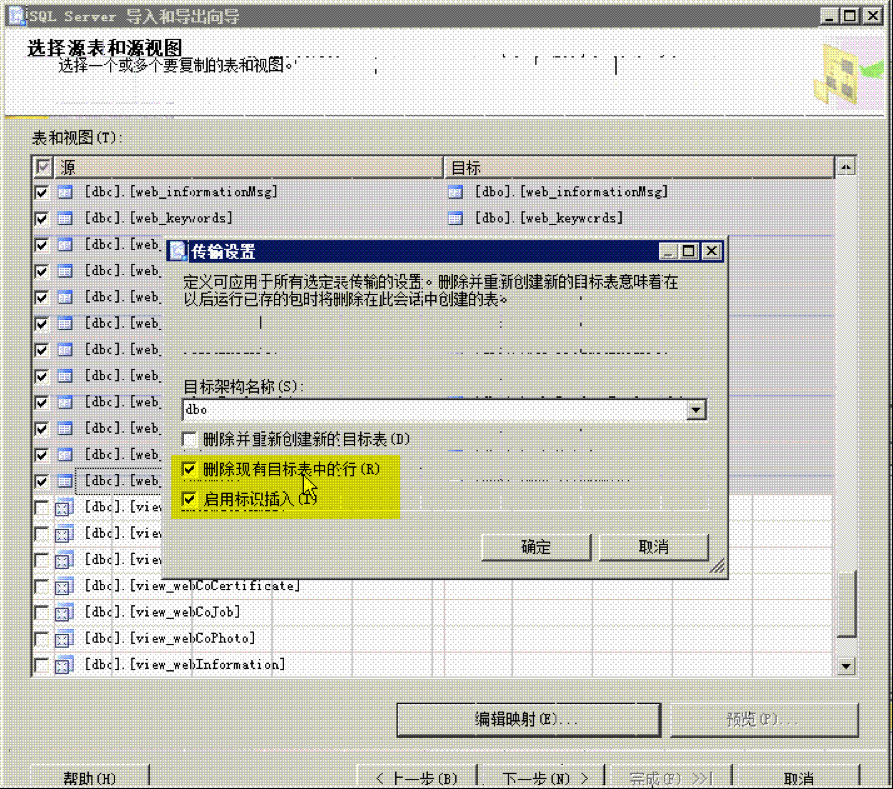
确定再點下(xià)一步;
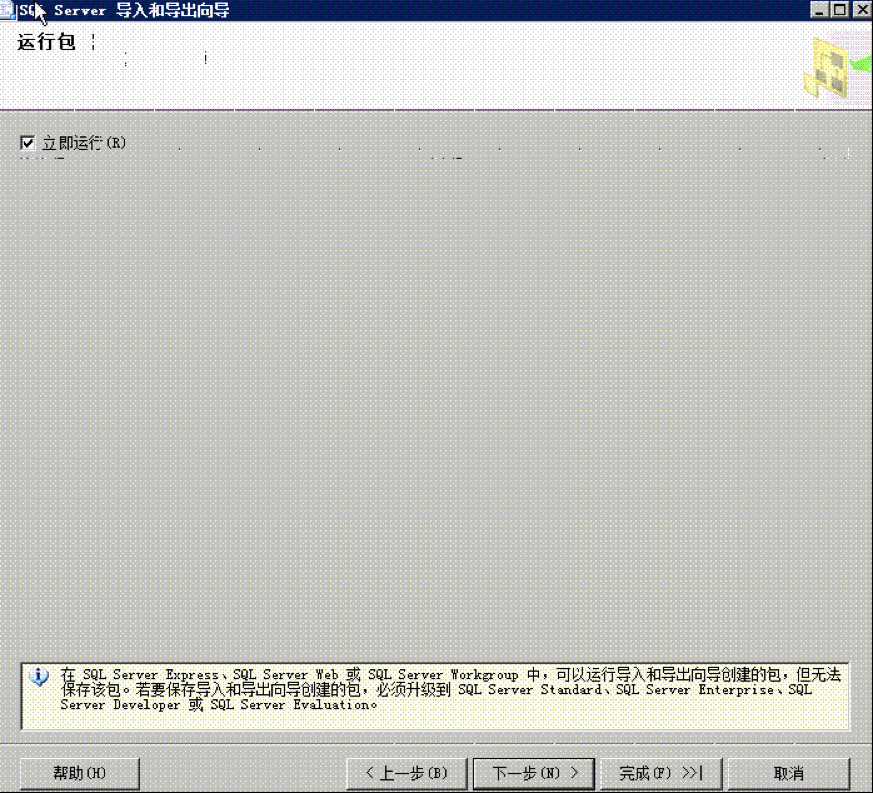
點“完成按鈕”;
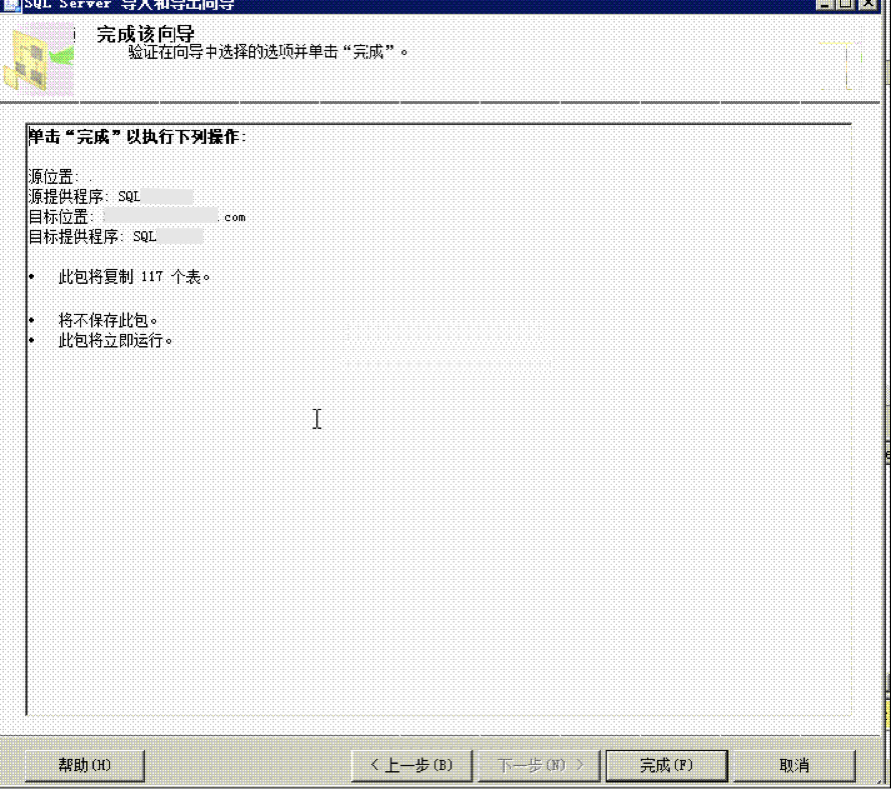
請耐心等待數據導入過程;

導入完成後,點擊完成按鈕;
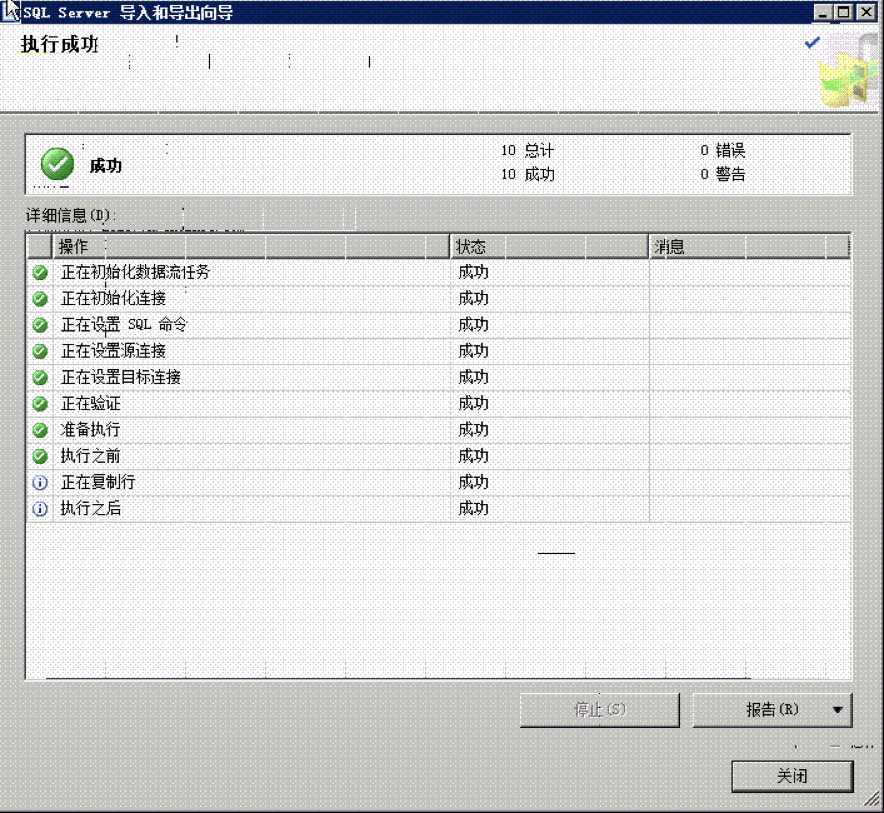
至此将本地計算(suàn)機數據庫導入到遠(yuǎn)程服務器的(de)操作完成。
Copyright © 2006-2024合肥市亞區網絡科技有限公司 All Rights Reserved 客服電話(huà):13956979706
地址:合肥市蜀山區(qū)肥西路66号彙金大(dà)廈1205室 E-mail:ahxunshi@163.com
友情提示:建議(yì)使用(yòng)IE11以上或360急速浏覽器浏覽